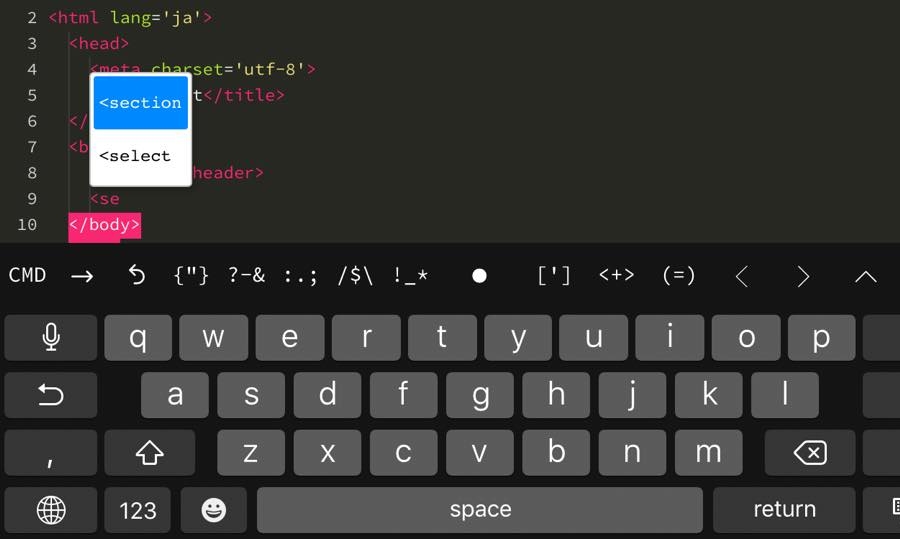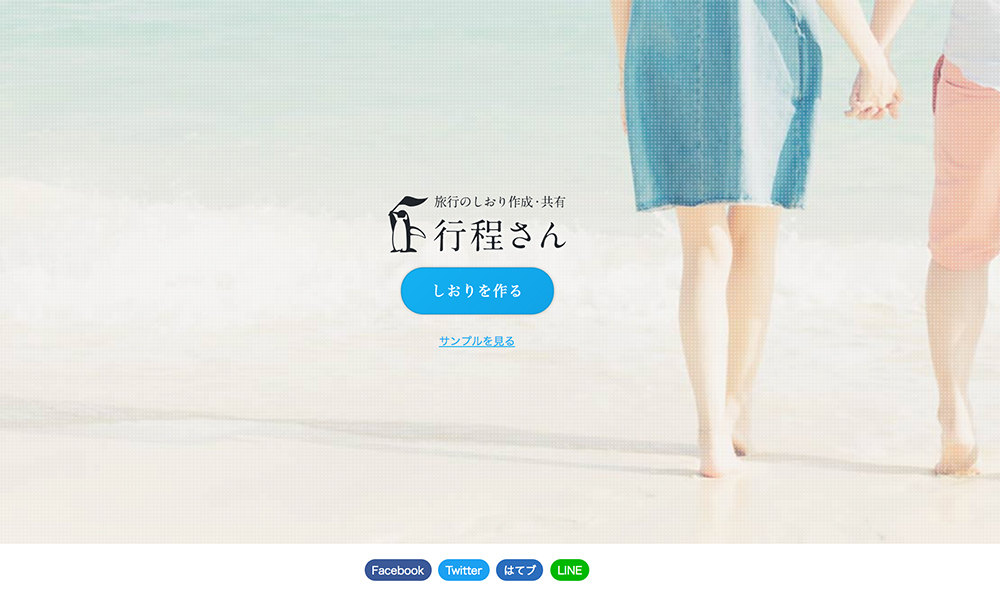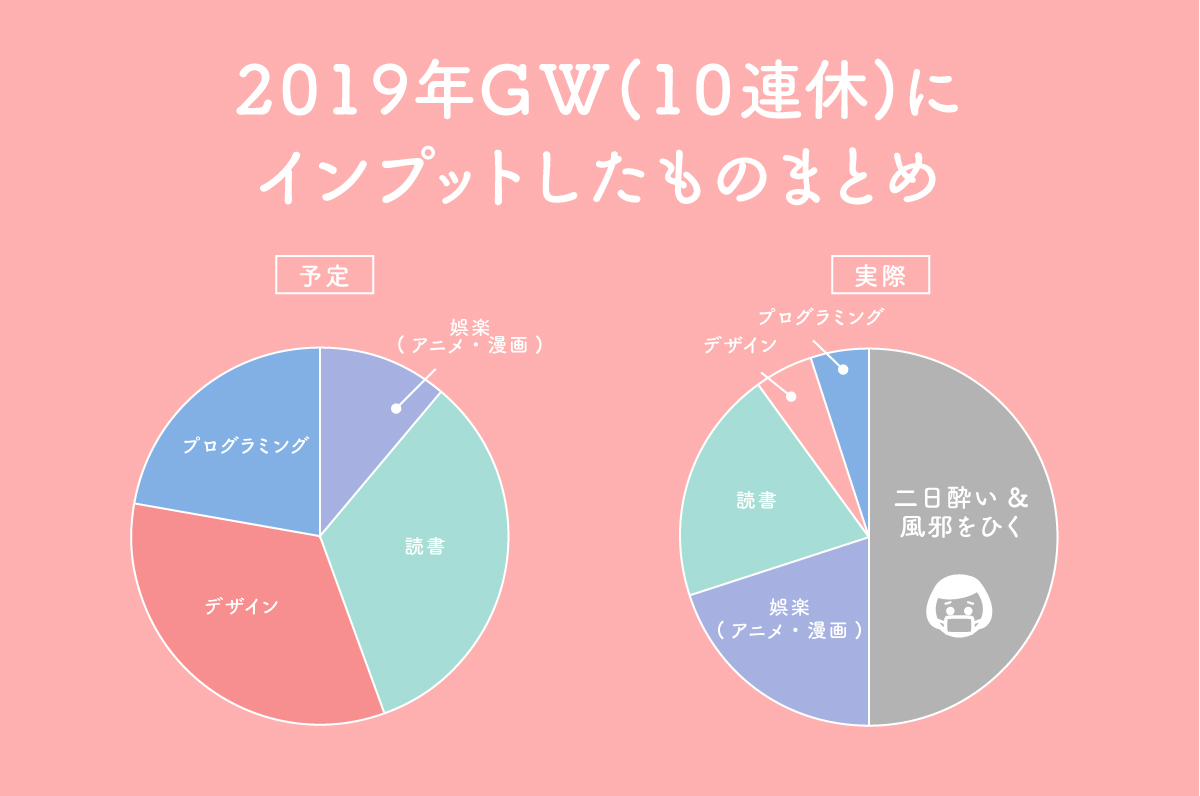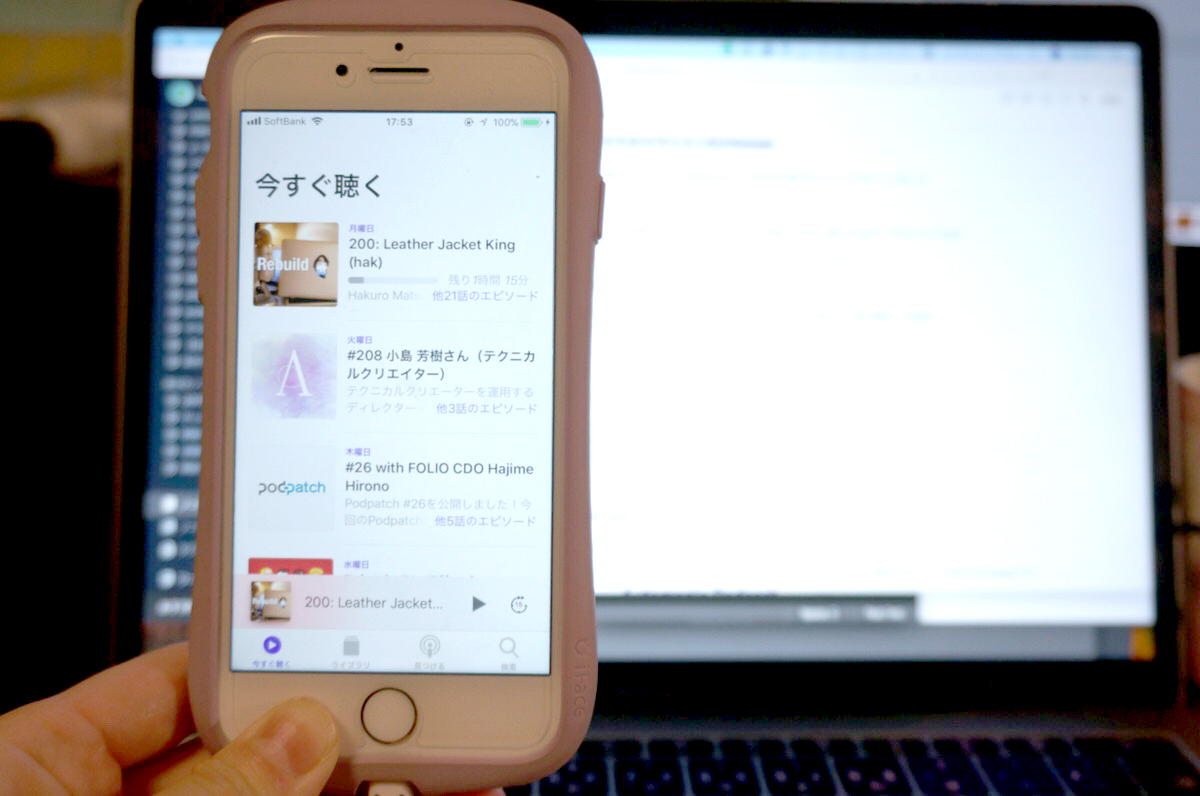※「ためスタ」とは、Takahiroが試してみたいと思ったことを、少し時間を確保して、調べながら学習するコーナーです。
https化が必須な時代ですね
ブラウザgoogle chromeでは、お問い合わせフォームや検索窓などの入力フィールドが存在するページでssl対応していない場合、アドレスバーに「保護されていません」という警告が表示されるようになりました。また、google検索においては、https対応しているサイトを検索上位に表示する、という対応をとるようになっています。
http対応していない方、対応しましょう!
当ブログもhttps化をしていなかったので、、今回は自分のブログで実際に試しながら、その内容を記事にまとめてスタディしようと思います。
今回は前提として、
- wordpressでサイトを管理している
- レンタルサーバで無料SSL導入できる
を踏まえた内容で対応方法を書いていきます。
作業手順
すこしネットで関連記事を見てみたところ、下記の作業が必要そうです。
- 1. SSL導入
- 2. wordpressでサイトURLを修正
- 3. http->httpsへのリダイレクト設定
- 4. googleアナリティクスの設定変更(*設定している場合)
1. SSL導入
Let’s Encrypt(レッツエンクリプト)の普及により、無料でSSLを導入できるようになりました。Let’s Encryptを使って無料で独自SSLを導入できるレンタルサーバが増えてきています(さくらインターネット、ロリポップ、Xserverなど)。
皆さんが利用しているレンタルサーバで設定してみましょう。手順は各サイト内でマニュアルが掲載されているかと思います。
設定後、httpsでアクセスできたら無事完了です。
2. wordpressでサイトURLを修正
wordpressの設定で、2箇所URLを修正する必要があります。
- wordpressアドレス(URL)
- サイトアドレス(URL)
管理画面ログイン > 設定 > 一般 の画面で上記2点を指定しています。httpをhttpsにして「変更を保存」ボタンを押下して保存しましょう。
保存したあとは、httpsでwordpress管理画面にアクセスするようになります。無事にログインできることを確認しましょう。
また、念のため、サイト側もhttpsで閲覧できるか確認しておきましょう。
3. http->httpsへのリダイレクト設定
手順1, 2の内容で、httpsでアクセスできるようになりました。ただhttps化した時点では、google検索ではhttpのURLで検索結果表示されているはずです。サイトへは引き続きhttpでアクセスが来るはずです。
なので、httpできたアクセスをhttpsにリダイレクトさせる設定をする必要があります。
wordpressを利用していれば、既に.htaccessファイルが存在しているかと思います。.htaccessファイルにリダイレクトを追記しましょう。
<IfModule mod_rewrite.c>
RewriteEngine On
RewriteCond %{HTTPS} off
RewriteRule ^(.*)$ https://%{HTTP_HOST}%{REQUEST_URI} [R=301,L]
</ifModule>追記後、httpでアクセスし、正常にhttpsにリダイレクトして表示されれば完了です。
どうでしょう、無事にできましたでしょうか。
4. googleアナリティクスの設定変更
*googleアナリティクスを導入している方向けの対応内容です。
いままでの手順でサイトへのアクセスは全てhttpsとなります。
多分この対応を行われている方は、googleアナリティクスでhttpで設定をされているはずです。
https向けに設定を変更しましょう。
- プロパティの設定
アナリティクスにログインをしたら、左下に歯車アイコンが有ると思います。それをクリックしましょう。すると、「すべてのウェブサイトのデータ」という画面に遷移します。
真ん中に「プロパティ」列があると思います。そこの”プロパティ設定”をクリックしましょう。そうすると、画面の右側にプロパティ設定画面が表示されます。
スクロールしていくと真ん中に”デフォルトのURL”という欄があります。ここが”http”になっていると思います。”https”に変更して保存しましょう。
- ビュー設定
「すべてのウェブサイトのデータ」画面に戻りましょう。右側に「ビュー」列があると思います。そこの”ビュー設定”をクリックしましょう。そうすると、画面の右側にビュー設定画面が表示されます。
スクロールしていくと真ん中に”ウェブサイトのURL”という欄があります。ここが”http”になっていると思います。”https”に変更して保存しましょう。
以上で完了です!
より良いサイトになりましたね!
これで、私のサイトもあなたのサイトも、より良いものになりましたね。
書いていて気が付きましたが、search consoleでの設定変更も必要ですよね、きっと。。
後日、追記しようと思います。
これで、ちょっと成長しましたね。
無理せずちょいちょい頑張りましょう!
人気の記事
最近の記事
Keyword